メンバーに固定キーを使用して、ソース データ システムでキャプションが変更されても、レポートの選択内容を維持できるようにしたいケースはよくあります。
そのためには、キー列と、キー列をマッピングするキャプション列を定義します。キー列は基になるキャプション列にマッピングし、任意のロケールでの翻訳を適用します。
そのためには、次のように、さらに他の列の名前を変更して、ユーザーがレポートを構築するときに、わかりやすい名前が表示されるようにします。ProductCategoryKey → Product Category、ProductSubcategoryKey → Product Subcategory、ProductKey → Product。
次に、クエリの実行時にどのようにキーをキャプションにマッピングするかを Anaplan XL に指示します。それには、データ モデルにテーブルを追加します。このテーブルは非表示にします。このテーブルには「XL3ColumnTranslations」という名前を付け、TableName、KeyColumnName、CaptionColumnName という列を設定します。
レポートの管理やメンテナンスを軽減するため、計算テーブルをモデルに追加します。
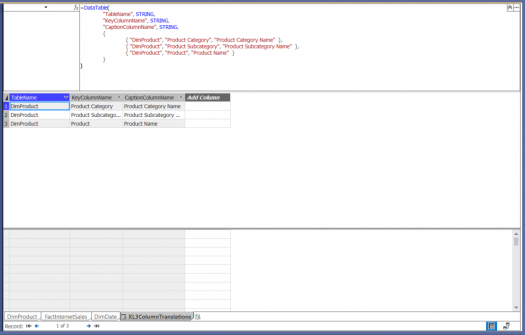
キー列を使用して階層を追加します。
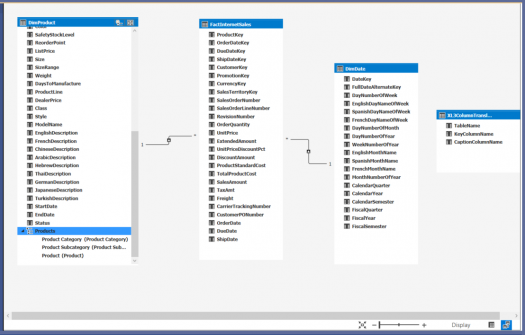
キーを基にグリッドを作成すると、キャプションが Anaplan XL によって取得され、優先する言語に翻訳されます。
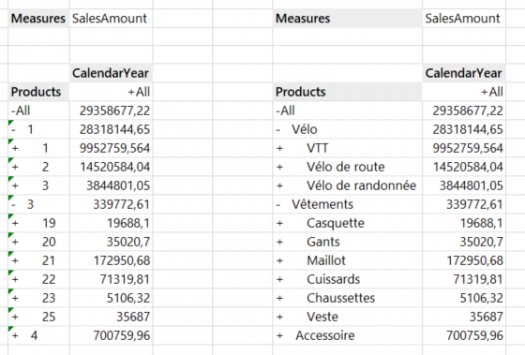
ドリルはメンバー キーにリンクされているため、製品のキャプションがソース システムで更新されても、レポートは変化しません。グリッドのヘッダー領域に選択項目を配置している場合も、同様に変更はありません。
任意のキー列 (例: Product Category) に属性階層を使用していた場合も、メンバーはキーからキャプションに翻訳されます。使用しているモデルで必要としない限り、ユーザー階層を作成する必要はありません。
キーを使用して階層が作成されると、デフォルトではそれらのキーを基にメンバーが並べ替え られます。キャプション又はカスタムの並べ替え列を基に階層メンバーを並べ替えるには、モデルで [Sort By Column] を設定してください。

